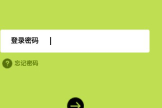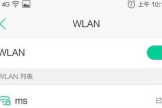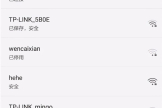怎么从手机上修改wifi密码(如何用手机修改家用路由器密码)
一、怎么从手机上修改wifi密码
若使用的是vivo手机,可参考以下修改WiFi密码的方法:
1、进入设置--WLAN--点击已连接的WiFi--IP--查看IP地址;
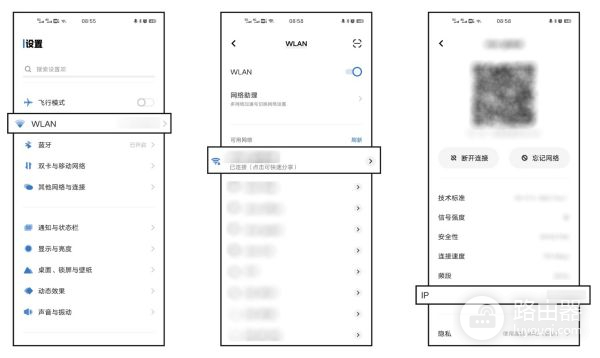
2、若IP地址为192.168.0.200,打开浏览器,在地址栏输入:192.168.0.1,进入路由器管理登录页面,输入管理员名称与密码;
3、找到网络名称与密码,输入新的密码即可完成修改。
注:不同路由器修改的方法有所不同,详情可咨询路由器的客服人员。部分WiFi网络不支持在手机上直接修改密码。
二、如何用手机修改家用路由器密码
手机修改wifi密码的方法并不复杂,只需要用手机登录到路由器的设置页面,然后打开“无线设置”或者“WiFi设置”选项,就可以设置wifi密码了。
如果你是新手,不知道怎么用手机来设置修改wifi密码,那么鸿哥建议你按照下面的步骤来操作:

一、手机连接wifi信号
用手机来设置路由器,或者手机修改wifi密码的时候;手机一定要连接到被设置路由器的wifi信号,这是手机能够登录到路由器设置页面的前提条件。
如下图所示,鸿哥自己这台路由器的wifi名称是:www.192ly.com;我在用手机修改它的wifi密码之前,手机需要先连接到这个wifi信号。
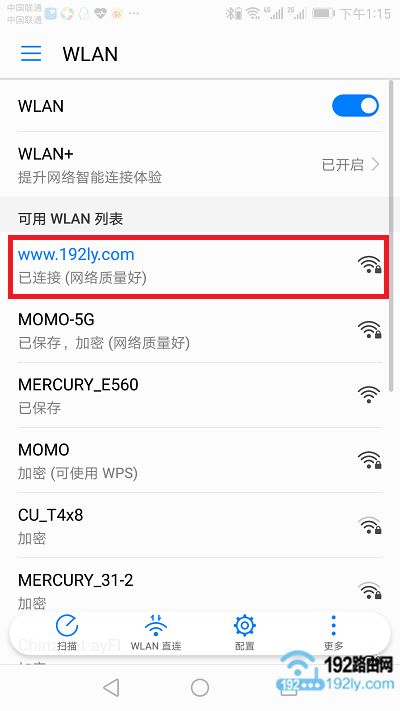
手机需要先连接到路由器的wifi信号
二、手机登录到设置页面
1、查看路由器设置网址
路由器的设置网址,又叫做:管理页面地址、登录地址、登录IP地址 等。
不同的路由器,设置网址是不一样的。所以,在修改wifi密码之前,你需要先弄清楚自己这台路由器的设置网址是多少。
大家可以在自己路由器底部标签中,查看到这台路由器的设置网址信息,如下图所示。我这台路由器的设置网址是:tplogin.cn

在自己路由器底部标签中,查看设置网址
温馨提示:
请以你自己路由器底部标签中给出的信息为准哦,上图中的设置网址,仅为演示用。
2、手机登录到设置页面
打开手机中的浏览器,在手机浏览器中输入:路由器设置网址,打开登录页面——>然后输入“登录密码”,就可以登录到设置页面了。
由于鸿哥自己路由器的设置网址是:tplogin.cn,所以我在操作的时候,在手机浏览器中输入:tplogin.cn,打开登录页面,然后输入“登录密码”。
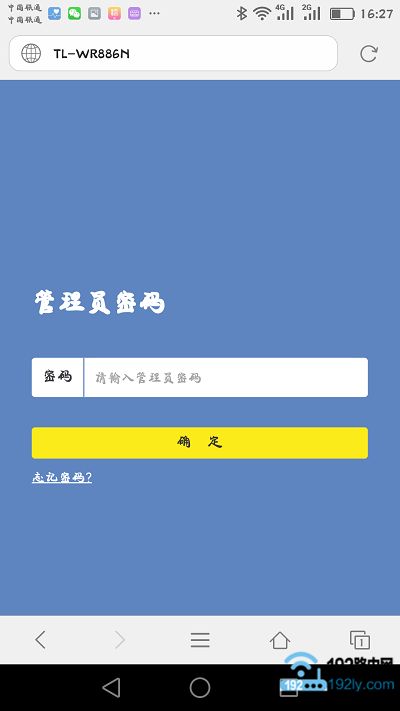
用手机浏览器,打开路由器登录界面
大家自己在操作的时候,需要在手机浏览器中,输入你自己路由器的设置网址网址哦。
注意问题:
(1)、如果你在手机浏览器中,输入设置网址后,无法打开登录页面,解决办法请阅读教程:
手机打不开路由器设置页面怎么办?
(2)、如果你不知道路由器的“管理员密码”(登录密码),无法登录到设置页面,解决办法请点击阅读教程:
路由器管理员密码忘记了怎么办?
三、手机修改wifi密码
用手机成功登录到路由器的设置页面后,找到“无线设置”或者“WiFi设置”选项,就可以修改wifi密码了,如下图所示。
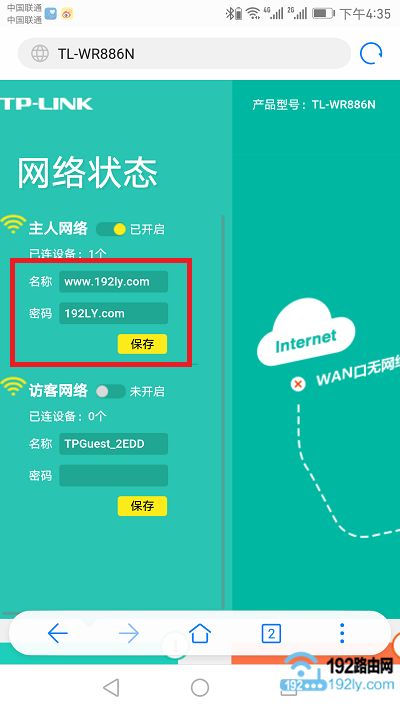
用手机修改wifi密码
三、怎样在手机上改wifi密码并且加密
以小米10 MIUI12为例,1、首先我们使用手机连接WiFi网络,之后打开手机浏览器。2、然后在浏览器的最上面地址栏输入路由器的IP地址,需要注意的是:不同牌子路由器IP地址是不一样的,具体路由器的IP地址我们还是要看路由器的背面,因为在背面都有介绍。
3、输入之后我们点击前往,然后就会进入到路由器设置界面了。
4、最后我们在路由器的设置界面依次点击“无线设置”-“无线安全设置”,在右侧找到PSK密码,就是无线WiFi密码,我们重新设置它,之后点击“保存”,就把WiFi密码修改成功了,再次连接WiFi就需要重新输入刚刚修改的密码啦。
路由器的wifi密码、登录密码,都是在路由器的WEB设置界面中,进行设置和存储的。
所以,要修改路由器的密码,需要登录到路由器的设置界面。
下面鸿哥将给大家详细介绍,用手机登录到路由器设置界面,修改路由器密码的详细操作步骤。
注意问题:
(1)、如果你的路由器还不能上网,需要用手机设置路由器上网。遇到这个问题的同学,请阅读鸿哥写的另一篇教程:
手机怎么设置无线路由器?
(2)、家里面有电脑的同学,还可以用电脑修改路由器的密码;详细的操作步骤,请阅读教程:
无线路由器怎么改密码?(电脑)
第一步、手机连接路由器信号
要修改哪一个路由器的密码,手机就需要连接到该路由器的无线信号。
例如,需要修改A路由器的无线信号,则手机应该连接A路由器的无线信号。
温馨提示:
如果手机连接其他路由器的信号,或者使用移动数据流量,那么手机将不能修改A路由器的密码。
手机先连接路由器的信号第二步、查看登录地址
1、路由器的登录地址,又叫做:设置网址、管理页面地址、路由器IP等。
2、不同的无线路由器,它们的登录地址可能不一样;所以,大家需要先确定,你自己这台路由器的登录地址是多少?
3、一台路由器的登录地址,可以在这台路由器底部标贴中查看到。
如下图所示,鸿哥用来演示的这台无线路由器,它的登录地址是:tendawifi.com
查看路由器的登录地址
温馨提示:
路由器底部标贴中 管理页面、WEB地址、登录地址、路由器IP、管理IP 等选项后面的信息,就是这个路由器的登录地址。
第三步、登录到设置界面
在手机的浏览器中,输入第二步中查看到的登录地址,打开登录界面——>输入路由器的管理员密码(登录密码),就可以登录到这个路由器的设置界面了。
手机登录到路由器的设置界面
可能遇到的问题:
(1)、在浏览器中输入 路由器登录地址 后,打不开登录界面。遇到这个问题的同学,请阅读下面的教程,查看解决办法。
手机打不开路由器设置网址怎么办?
(2)、打开路由器登录界面后,但是忘记了管理员密码(登录密码),无法登录到设置界面。
这种情况下,鸿哥很遗憾的告诉你,现在你无法修改路由器的密码了。
这时候,只能够把你的路由器恢复出厂设置,然后重新设置网、重新设置wifi密码和名称。
无线路由器恢复出厂设置的方法,可以阅读下面的文章,查看详细的操作步骤。
无线路由器怎么恢复出厂设置?
恢复出厂设置后,如果不知道如何设置路由器,建议阅读下面的文章:
无线路由器怎么设置?(电脑)
手机怎么设置无线路由器?
第四步、修改路由器密码1、修改wifi密码
手机成功登录到路由器的设置界面后,在设置界面中找到、打开 无线设置 或者 Wi-Fi设置 ,就可以修改这台路由器的wifi密码了,如下图所示。
手机修改路由器wifi密码
注意问题:
路由器的wifi密码,建议大家用 大写字母+小写字母+数字+符号 的组合来设置,并且wifi密码长度应该大于8位。这样设置后,可以最大程度保证无线网络的安全性,避免被蹭网。
2、修改登录密码
路由器的登录密码,又叫做 管理员密码。在路由器的设置界面中,找到、打开 修改管理员密码 或者 修改登录密码 的选项,就可以进行设置了,如下图所示。
手机修改路由器登录密码
补充说明:
用手机修改路由器密码时,难点是如何用手机登录到路由器的设置界面。只要成功登录到设置界面,才可以修改路由器的密码。
因此,鸿哥建议大家,仔细阅读本文的前3个步骤,并严格按照教程的方法操作,登录到你自己路由器的设置界面,然后就可以修改wifi密码了。